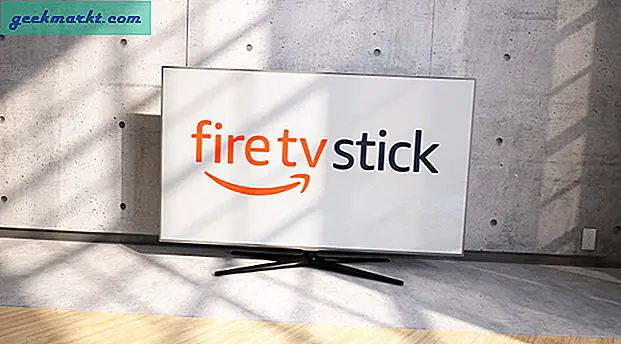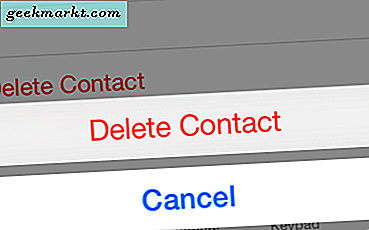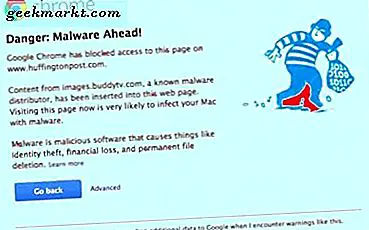RAR-filer er komprimerede filer som ZIP-filer. Mac'er har native værktøjer til at arbejde med ZIP, men ikke med RAR, så hvordan kan du åbne RAR-filer på en Mac? Du har brug for et tredjepartsværktøj. Der er et par på markedet, men som normalt er nogle bedre end andre. Jeg har prøvet omkring et dusin apps, der arbejder med RAR-filer, og dem på denne side er det, jeg synes er det bedste.
Hvad er en RAR-fil alligevel?
RAR filer (.rar) er Roshal Archive filer opkaldt efter deres opfinder, Eugene Roshal. De er den primære komprimerede filtype, der bruges på internettet. Udover ZIP-filer gør de det muligt for os at krympe filer for at gøre dem nemmere og hurtigere at downloade. Da mange af os lever helt på vores telefoner med begrænsede dataplaner, er det godt.
Hvordan filkomprimering virker
RAR-filkomprimering er en af mange teknikker til formindskelse af filer. Der er to typer kompression, tabsfri og lossy. Hvis du leger med digital lyd, kender du allerede disse vilkår. Lossless compression krymper filstørrelser ved at fjerne overflødige data. Lossy compression sorterer dataene og fjerner de bits, som den mener, ikke behøver at give en god oplevelse.
RAR-filer bruger tabsfri komprimering til at krympe filstørrelser. Da datalagring bruger en masse redundans som f.eks. Lagring af de samme oplysninger på flere steder, kan du registrere data i bogstavelig talt i stedet for effektivt og indeksere hvert enkelt data, og rydde al den data op kan spare en alvorlig mængde plads.
At gentage et meget brugt eksempel, hvis en fil indeholder følgende databit: AAAABBBBCCCCDDDD, sådan er det, hvordan det vil blive lagret uden kompression. Hvis du tilføjede disse data til et RAR-arkiv, ville det blive komprimeret til A4B4C4D4. Dette henviser til, at der er 4 As, 4Bs, 4Cs og 4D'er. Som du kan se fra det superforenklede eksempel, kan meget plads blive gemt. Multiplicér det med millioner af bits i en gennemsnitlig fil, og du kan se, hvordan RAR komprimerer filer.
For at RAR en fil, vil applikationen komprimere den til et arkiv og tilføje det med .rar-udvidelsen. For at kunne bruge filen skal du dekomprimere den tilbage til sin oprindelige tilstand med et værktøj, der kan arbejde med .rar filer.
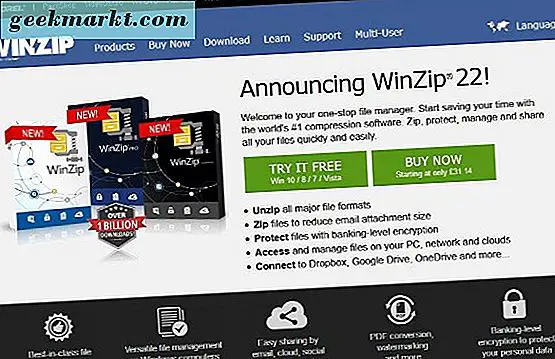
Åbn RAR-filer på en Mac
Det oprindelige spørgsmål var, hvordan kan du åbne RAR-filer på en Mac? Hvis du har downloadet en fil eller blevet sendt en fra en betroet kilde, hvordan kan du dekomprimere det, så du kan få adgang til, hvad der er inde?
WinZip
WinZip startede livet som et Windows ZIP komprimeringsværktøj, dermed navnet. Der er også en Mac-version, der fungerer sammen med RAR-filer. Den er letvægts, installerer hurtigt og har et meget lille fodspor.
- Installer WinZip på din Mac herfra.
- Højreklik på din RAR-fil, og vælg Services then Unzip.
- Angiv en placering for de udpakkede filer.
Processen er hurtig og enkel. Brug WinZip har også den fordel at arbejde med ZIP-filer. Mens MacOS har den indbyggede, er det rart at have muligheder.
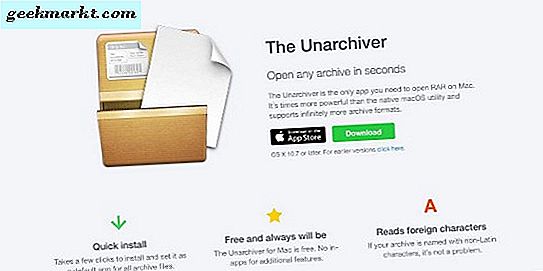
Unarchiveren
Unarchiver er et Mac-specifikt værktøj til rådighed via App Store. Det virker med de fleste filkomprimeringsformater, og det er en nyttig app at have rundt, hvis du arbejder meget sammen med komprimerede filer. Det er gratis og virker som en charme.
- Download Unarchiver fra Apple App Store. Du kan også downloade det direkte fra udvikleren herfra.
- Træk og slip RAR-filen på Unarchiver-ikonet eller højreklik på det og vælg The Unarchiver.
- Indstil en downloadplacering og lad værktøjet udføre sit arbejde.
Unarchiver fungerer godt og får jobbet gjort. Jeg var nødt til at afinstallere versionen fra App Store og geninstallere versionen fra udvikleren af en eller anden grund selv. En gang færdig fungerede Unarchiver som en charme.
iZip
iZip gør præcis hvad der står på tin. Det kan dekomprimere RAR-filer klar til brug. Det er gratis, nemt at bruge og har et lille fodspor. Det gør ikke noget, WinZip eller Unarchiver kan ikke gøre, men det er et godt alternativ, hvis du vil have en.
- Download og installer iZip herfra.
- Start applikationen, og træk RAR-filen ind i den. Eller højreklik og brug kontekstmenuen til at åbne med iZip.
- Angiv en placering for den dekomprimerede fil.
Ligesom de andre værktøjer i denne liste virker iZip bare. Det gør det nemt at åbne RAR-filer på en Mac og fungerer bare.
Kender du til andre måder at åbne RAR-filer på en Mac? Andre apps eller programmer, der kan gøre noget bedre? Fortæl os om dem nedenfor, hvis du gør det!